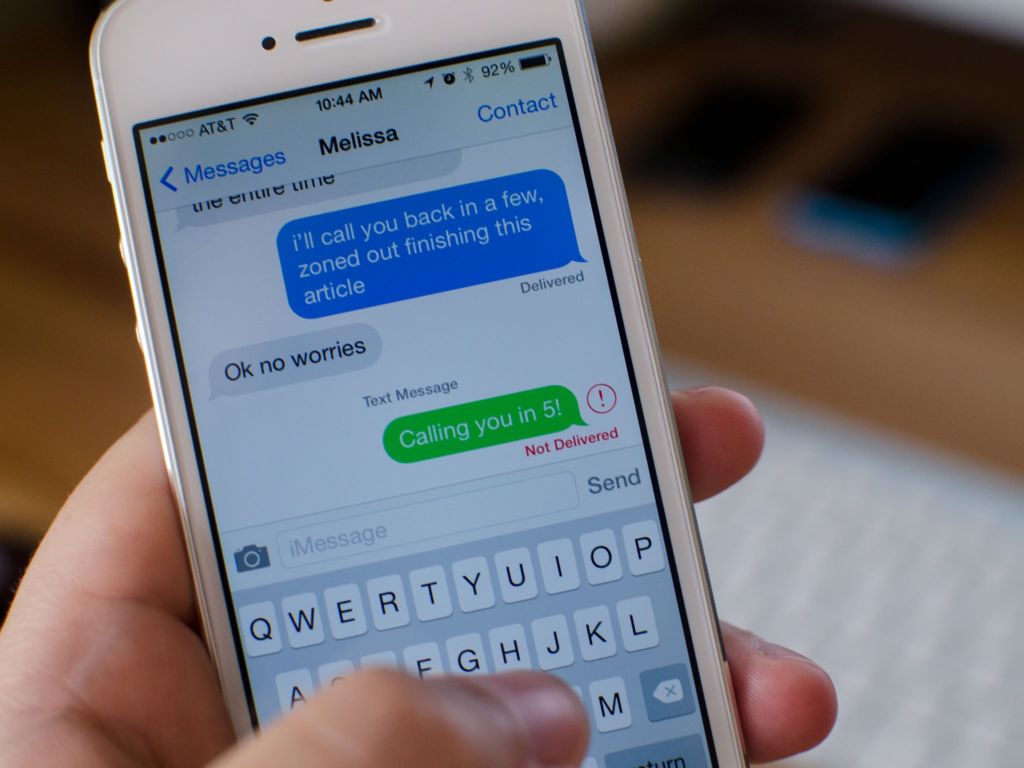Деякі текстові розмови, які ви ведете на своєму iPhone, можуть бути дуже важливими. Але смартфони не дозволяють зробити резервну копію, яка б не залежала від смартфона, акаунтів та інших речей, котрі можуть перестати працювати в будь-який момент. Звичайно, можна зробити скриншоти екрана. Власники iPhone також можуть експортувати текстові повідомлення у PDF-файл.
Якщо ви хочете експортувати текстове повідомлення у PDF зі свого iPhone, виконайте такі дії:
- Зробіть знімок екрана розмови текстового повідомлення, яке потрібно перетворити на PDF.
- Перейдіть у програму «Фотографії» та виберіть знімок екрана розмови.
- Торкніться кнопки «Поділитися» в нижньому лівому куті екрана.
- Прокрутіть список значків програм до кінця та торкніться «Більше».
- У списку пропозицій прокрутіть вниз і торкніться «Книги».
- Тепер ваш знімок екрана відкриється в програмі Книги.
- Натисніть кнопку «Назад» у верхньому правому куті екрана, щоб повернутися до бібліотеки, а потім торкніться трьох крапок під знімком екрана ваших текстів.
- У спливаючому меню натисніть «Поділитися PDF».
Тепер ви можете поділитися знімком екрана як PDF з будь-яким контактом, надіслати його електронною поштою або зберегти файл для використання в майбутньому.
PDF-файли легше розмічати, ніж зображення, і зазвичай мають менші розміри файлів. Якщо ви часто робите знімки екрана, це може бути корисним інструментом.
Як експортувати текстові повідомлення у PDF на Mac
Якщо у вас є Mac і iPhone, у ват також є можливість експорту текстових повідомлень у форматі PDF:
- Відкрийте iMessage на вашому Mac. Спочатку скористайтеся програмою для повідомлень, щоб синхронізувати ваш iPhone і Mac. Потім відкрийте програму на комп’ютері, і вона повинна завантажити всі розмови з вашого iPhone.
- Виберіть свою розмову. Виберіть бесіду, яку ви намагаєтеся експортувати, клацнувши назву групи або відправника.
- Нехай розмова завантажується. Обов’язково дайте час для завантаження всього потоку — або принаймні стільки назад, скільки ви хочете зберегти.
- Експорт. Завантаживши розмову та вибравши групу, перейдіть до «Файл», виберіть «Друк» і виберіть параметр «Зберегти як PDF». Збережіть на робочому столі, у хмарі або будь-де, де ви зазвичай безпечно зберігаєте свої файли.
Залежно від того, скільки повідомлень ви хочете експортувати в PDF, цей спосіб може бути простішим.